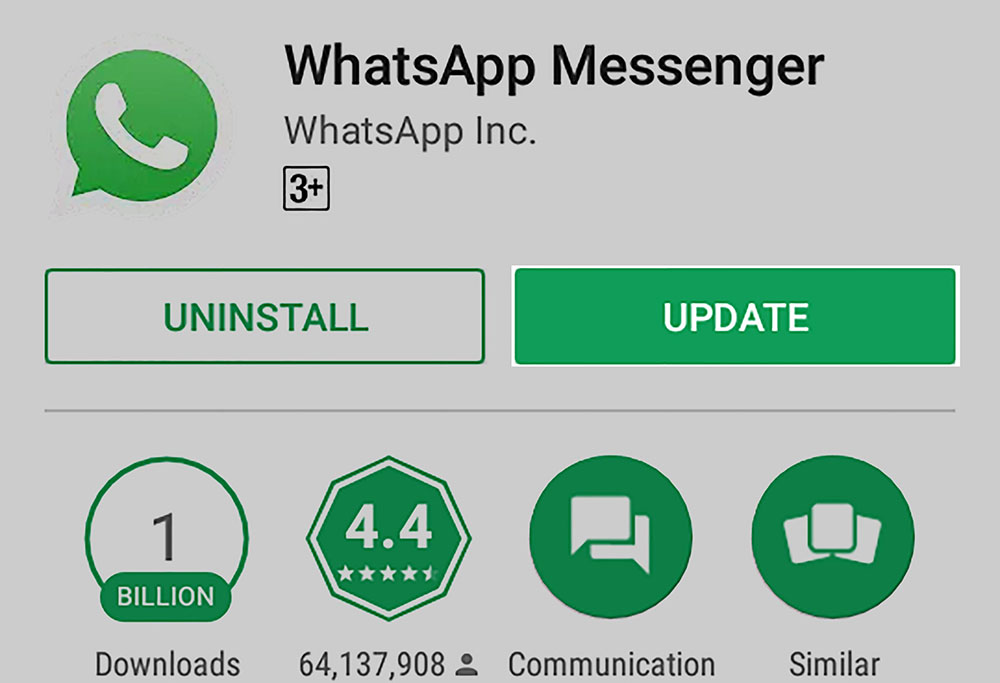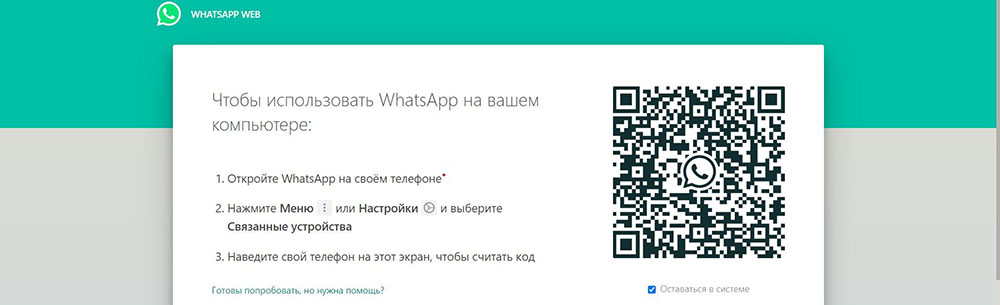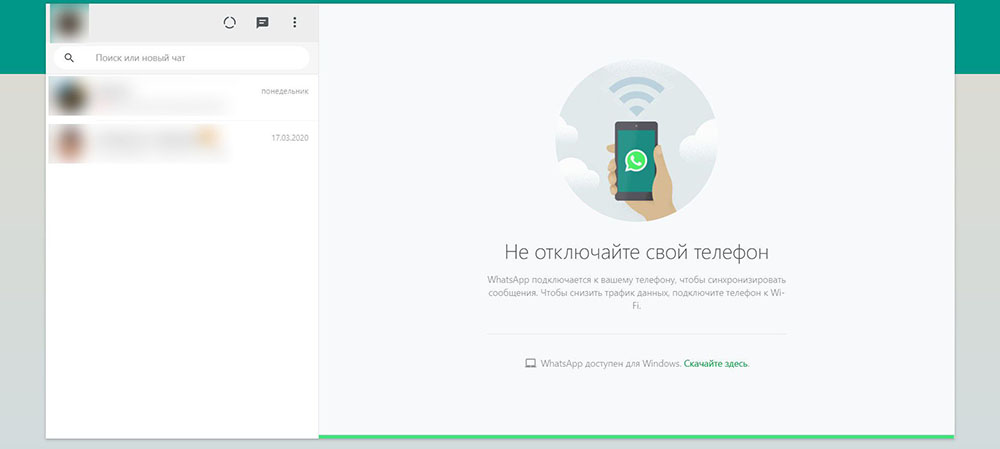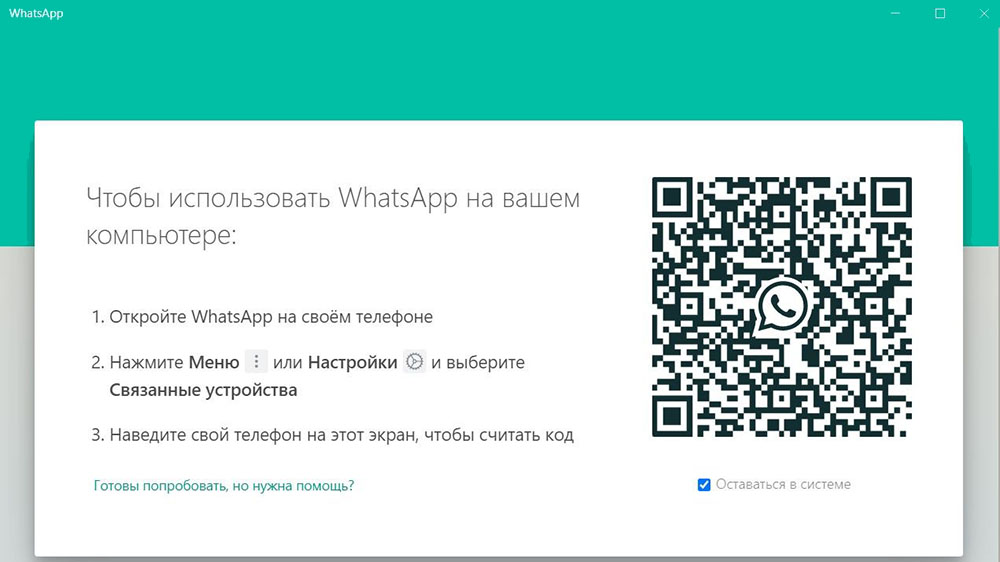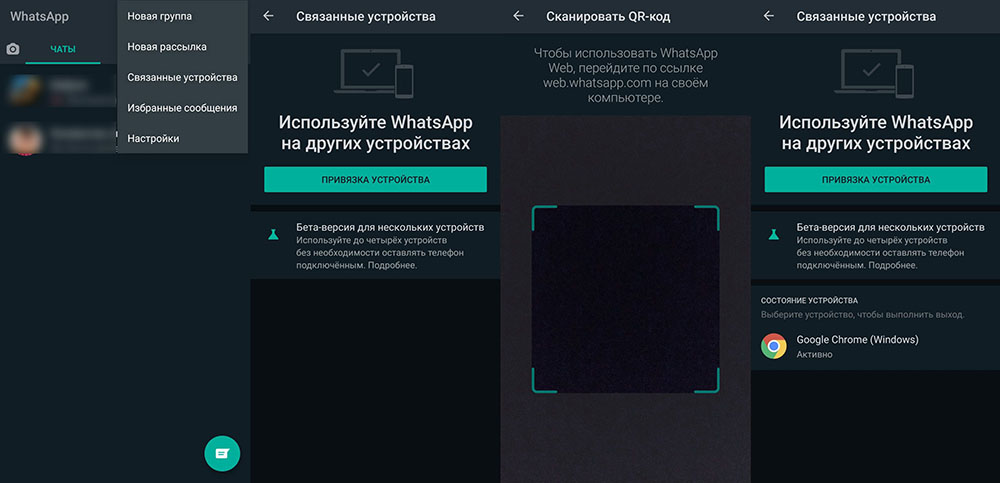Добрый день, уважаемые читатели!
Сегодня с удивлением узнал, что компания WhatsApp выпустила официальное приложение для компьютера. Да, ранее была возможность пользоваться им на обычном компьютере, но делать это нужно было через браузер.
Что было очень неудобно. О том, как это происходило раньше, можно прочитать вот в этой статье:
- WhatsApp Web–как пользоваться ВотсАпп на компьютере и как зайти в веб-версию через браузеры Chrome, FireFox, Opera?
Ну, а если Вы до сих пор не знаете, что это за программа такая, и как ее установить на телефон, то просто посмотрите вот это небольшое обучающее видео:
Нам в любом случае сначала придется установить ВотсАпп на свой телефон. Без этого шага Вы не сможете пользоваться версией для компьютера.
Как установить ВатсАпп на компьютер?
Сразу советую посмотреть небольшое видео, в котором все подробно рассказываю и показываю:
Ну, а если Вы любитель текстовых инструкций, то читаем дальше:
Шаг №1. Сначала ставим ее на свой телефон
Повторюсь, что сначала необходимо установить эту программу на свой телефон. То есть, смотрите сначала видео выше, или прочтите вот эту статью:
- Whatsapp (Ватсапп) что это такое или как экономить на SMS-сообщениях? Очень рекомендую установить эту программу!
Шаг №2. Установка официальной программы на компьютер
Это крайне важный момент. Дело в том, что сейчас развелось огромное количество фишинговых сайтов, которые подсовывают зараженные версии этой замечательной программы.
Поэтому, настоятельно рекомендуется скачивать ее ТОЛЬКО с официального сайта компании-разработчика.
Это можно сделать вот на этой странице:
https://www.whatsapp.com/download/
На этой странице нужно скачивать именно версию под Windows:
На сегодня, эту программу можно установить только на компьютеры со следующими операционными системами:
- Windows 8 или 10
- MAC
- Windows XP, Vista, 7 НЕ поддерживаются!
То есть, Вы должны знать, под какой операционной системой работает Ваш компьютер.
Если он удовлетворяет требованиям, то смело можете двигаться далее.
Шаг № 3. Итак, скачиваем программу и устанавливаем как и любую другую программу под Виндоус:
Просто дважды кликаем на установочном файле и следуем инструкциям на экране.
Первое, что мы увидим, будет вот такое странное окно:
Шаг №4: Фотографируем QR-код
На этом шаге, как раз, многие и спотыкаются, так как совсем непонятно, как это можно сделать.
Нужно сфотографировать QR-код прямо из Вотсаппа, который установлен на Вашем телефоне. Причем, у Вас должен быть выход в интернет на самом телефоне.
Покажу на примере телефона под управлением Android:
Заходим в раздел “Чаты”. Это важно, так находится нужный нам пункт меню “WhatsAppWeb”
Нажимаем на эту надпись (см. рисунок выше)
Далее нажимаем на надпись “ОК, Ясно” =)
И фотографируем QR-код, который видим на экране нашего компьютера. Для этого достаточно навести фотокамеру на экран монитора. Думаю, что справитесь =)
Собственно, на этом настройка Ватсаппа на компьютере закончена.
Как начать чат в этой программе?
Все очень просто. Нужно в меню программы нажать на кнопку “WhatsApp”, а затем на “Новый чат”.
Дальше разберетесь уже без моей помощи =)
Ответы на частые вопросы:
Почему я не могу установить программу WhatsApp на свой компьютер?
Еще раз повторюсь, что на данный момент поддерживаются только версии под Windows 8 и 10. Более старые версии Виндоус НЕ поддерживаются.
И, скорее всего, не будут поддерживаться, так как они постепенно выйдут из массового применения пользователями.
Могу ли установит эту программу без установки на телефон?
Нет, так не получится. Сам механизм применения этой программы полностью привязан к мобильной версии программы.
А телефон должен быть всегда включен?
Да, причем должна быть установлена мобильная версия Ватсаппа и должен быть постоянный доступ в Интернет. В противном случае, версия программы для компьютера НЕ будет работать.
Как удалить эту программу с компьютера?
Как и любую другую программу на Windows. Через панель управления компьютером.
А где взять версию под MAC?
Только вот здесь: https://www.whatsapp.com/download/
Это платная программа?
Нет. Еще раз повторюсь, что нужно ее скачивать ТОЛЬКО с официального сайта разработчика. Никаких платных СМС отправлять НЕ нужно. И тем, более, НЕ нужно качать ее с мутных сайтов и прочих файлопомоек.
Надеюсь, что я ответил на Ваши самые частые вопросы.
С уважением, Дмитрий.
P.S. Если остались вопросы, то рекомендую прочитать статьи ниже, или задать их в комментариях!
Еще статьи по этой теме:
- Whatsapp (Ватсапп) что это такое или как экономить на SMS-сообщениях? Очень рекомендую установить эту программу!
- WhatsApp Web–как пользоваться ВотсАпп на компьютере и как зайти в веб-версию через браузеры Chrome, FireFox, Opera?
- Как звонить с WhatsApp на телефоны друзьям? Нет ничего проще!
- На главную
- Статьи
- Как установить WhatsApp на компьютер
WhatsApp – конкурент SMS, но лучше, потому что он бесплатный. Все, что нужно пользователю для отправки бесплатных сообщений, – это смартфон и соответствующее приложение. Но вопреки распространенному мнению, это не только мессенджер для мобильных устройств.
2021-09-11 23:00:098
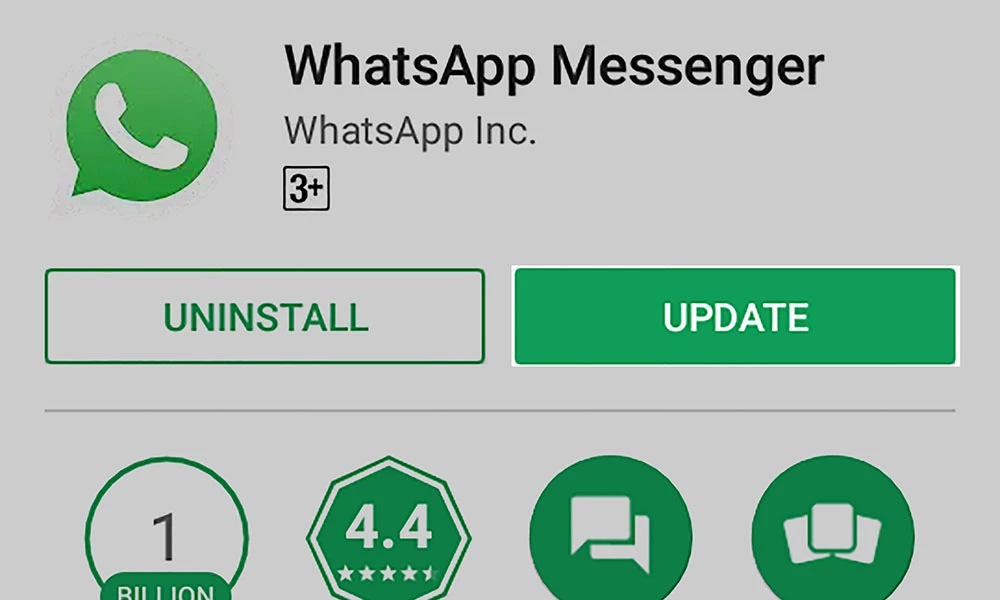
WhatsApp – конкурент SMS, но лучше, потому что он бесплатный. Все, что нужно пользователю для отправки бесплатных сообщений, – это смартфон и соответствующее приложение. Но вопреки распространенному мнению, это не только мессенджер для мобильных устройств. Его можно использовать и на ноутбуке, и на компьютере. При этом обязательным условием является наличие установленной программы на смартфоне.
Преимущества и удобство использования
В настоящее время WhatsApp работает на компьютерах с Windows и Mac. Он позволяет отправлять сообщения на другие ПК и мобильные устройства абсолютно бесплатно. Да и набирать текст намного проще, чем использовать клавиатуру на телефоне.
Какие преимущества у этого решения? Пользователи ценят, прежде всего, удобство использования. Кстати, стоит упомянуть, что все данные будут постоянно синхронизироваться, а это значит, что, например, после удаления одного сообщения на ноутбуке оно не будет доступно на смартфоне.
Приветствуются и другие функции, такие как:
- Шифрование звонков и разговоров.
- Интуитивно-понятное управление.
- Простой обмен файлами и мультимедиа.
В результате WhatsApp перестает восприниматься исключительно через призму частного мессенджера. Постепенно он становится корпоративным инструментом.
WhatsApp на компьютере
Пользователю предлагается несколько вариантов: либо общаться через веб-версию, либо просто установить приложение на компьютер.
Прежде всего, необходимо проверить, актуальна ли установленная версия мессенджера на смартфоне. Важно всегда использовать самые свежие и, следовательно, самые безопасные приложения. Проверить текущую версию несложно – это легко сделать из самой программы или магазина Google.
Использование браузера
Чтобы начать использовать версию браузера, нужно перейти на web.whatsapp.com.
После загрузки страницы:
После успешной синхронизации на мониторе появится окно с интерфейсом мессенджера. Если что-то пошло не так, стоит убедиться, что оба устройства подключены к одной сети Wi-Fi.
Установка программы
Часто использовать мессенджер в браузере неудобно. Особенно, если у кого-то есть привычка открывать десятки вкладок. Поэтому лучше установить программу на ПК. Для этого нужно перейти на официальный сайт и загрузить файл exe (есть версия как для Windows, так и для Mac).
Следующим шагом является запуск скачанного установочного файла, а далее:
- На экране монитора появится то же уведомление, что и в веб-приложении.
- Следует перейти в меню WhatsApp на смартфоне, выбрать пункт «Связанные устройства» и выполнить привязку. Достаточно отсканировать QR-код, и программа будет установлена на компьютер.
В случае с MacOS ситуация аналогичная. Первый шаг – перейти на страницу загрузок и выбрать версию для своего устройства. После загрузки необходимо открыть файл dmg, который запустит программу установки. Здесь пользователь может решить, хочет ли он, чтобы WhatsApp отображался в доке, или нет. Чтобы в полной мере воспользоваться функциональностью установленного коммуникатора, необходимо отсканировать QR-код телефоном с включенным приложением. Второй шаг – скачать программу из App Store.
Обе версии очень похожи друг на друга: можно, например, отправлять фотографии, документы, а также делиться контактами. Доступны голосовые сообщения. Однако, в отличие от мобильного приложения, пользователь не сообщает свое местоположение.
Также стоит помнить, что возможно работать под двумя учетными записями Whatsapp на одном смартфоне или компьютере.

Ваш покорный слуга — компьютерщик широкого профиля: системный администратор, вебмастер, интернет-маркетолог и много чего кто. Вместе с Вами, если Вы конечно не против, разовьем из обычного блога крутой технический комплекс.
Установить WhatsApp на компьютер проще, чем какую-либо другую программу. Процесс автоматизирован. Покажем как это сделать на примере Windows 10. Пользователям Windows 7 инструкция также подойдет.
Шаг 1
Скачайте WhatsApp на компьютер с нашего фан-сайта whapp-club.com, или со страницы загрузки на сайте разработчика. В зависимости от разрядности операционной системы выберите версию 32 или 64 bit. Если не знаете как определить разрядность — не парьтесь, качайте x32.
Шаг 2
Запустите установщик. Появится такое окно:
Это значит, что установка уже началась. Она происходит в автоматическом режиме. Дождитесь появления такого окна:
Затем откройте WhatsApp на телефоне и просканируйте QR-код из окна выше. Сканер кодов находится во вкладке настройки, в разделе WhatsApp Web.
Шаг 3
После сканирования произойдет вход в аккаунт. Не отключайте телефон от интернета. Если на нем сядет батарея, приложение на компьютере перестанет работать.
В левой части интерфейса программы отображается список чатов, которые были начаты ранее. Для создания нового диалога нажмите на плюсик вверху слева. Общение возможно только с людьми из записной книжки телефона. Чтобы написать на новый номер, добавьте его туда.
Обратите внимание: одновременно может быть запущена только одна копия приложения на одном мобильном и на одном десктопном устройстве. После авторизации на другом ПК, предыдущая копия WhatsApp заблокируется. Выйти из аккаунта можно также удаленно — через настройки мессенджера на телефоне, выбрав в разделе «WhatsApp Web» команду «Выйти со всех устройств».
Установка на этом завершена. Смотрите другие инструкции.
WhatsApp Messenger прежде всего мобильное приложение и работа его ориентирована именно на смартфоны. Что логично, поскольку главной идеей была замена привычных SMS на более удобное средство общения.
Из-за большой популярности приложения, Ватсап стал востребованным на разных устройствах. Поэтому многие пользователи ищут возможности установки программы на ноутбук.
- Инструкция по установке WhatsApp на ноутбук
- 10 особенностей Ватсапа
Это удобно для людей, которые постоянно работают с такими устройствами.
к оглавлению ↑
До недавних пор использование WhatsApp на любых других устройствах, кроме смартфонов, было невозможным. Больше того, разработчики даже не давали прогноз о том, что отдельная версия для ноутбуков появится. Поскольку спрос только возрастал, была создана программа, позволяющая открыть аккаунт на ноутбуках с программным обеспечением Mac и Windows.
Примечание! Абонентам необходимо учитывать особенности операционной системы – версия и разрядность имеют значение. Правильно выбранный установочный файл позволит легко справиться с поставленной задачей.
После того, как пользователь будет убежден в том, что на устройстве стоит подходящая операционная система, можно посетить официальный сайт мессенджера. Инструкция по установке включает следующие шаги:
- Посетить официальный сайт WhatsApp Messenger. На главной странице кликнуть по надписи – Скачать.
- В списке загрузки на Компьютеры Mac или Windows выбрать подходящий вариант инсталлятора. Кликнуть ему и начать скачивание.
- Запустить файл на ноутбуке. Подождать несколько минут пока завершится процесс установки. На экране появится окно с короткими рекомендациями и кодом.
- На мобильном телефоне запустить Ватсап и перейти к главному меню приложения.
- В открывшемся списке функций нажать на наименование – WhatsApp Web. Активируется сканер, который нужно навести на QR-код программы на ноутбуке.
- Когда сканирование завершится, на мониторе ноутбука будет отображаться действующий профиль в системе. Сообщения и чаты автоматически перемещаются в программу путем синхронизации устройств.

Важно! При работе в мессенджере постоянно должно присутствовать подключение к телефону пользователя. Для этого активным должен оставаться и интернет.
Пользователи могут также воспользоваться онлайн версией приложения, которая используется через браузер. Активация практически не отличается, но при этом нет необходимости искать инсталлятор.
к оглавлению ↑
10 особенностей Ватсапа
Даже опытные пользователи WhatsApp Messenger могут быть не до конца знакомы со всеми возможностями и особенности мобильного приложения. Большинство функций размещено так, что к ним есть мгновенный доступ. Однако при отсутствии потребности они не применяются.
Расширить познания об особенностях Ватсапа поможет ознакомление с 10 наименее известных, но довольно полезных особенностей:
- Предусмотрена функция редактирования текста. Отправлять сообщения можно с акцентом на конкретную информацию, выделяя слова и фразы жирным шрифтом, зачеркивая их, оформляя курсивом.
- WhatsApp Web можно использовать на разных устройствах, при этом все посещения можно контролировать только в смартфоне.
- Скрытие статуса посещения мессенджера при помощи настроек приватности.
- Удаление случайно отправленных сообщений у себя и собеседника (время на удаление после отправки – 7 минут).
- Используйте цвет под настроение для статусов.
- Делитесь данными о местоположении в сообщениях.
- Обновления интересных вам друзей в системе можно просматривать первыми, для чего включается функция индивидуальных уведомлений.
- Доступна функция изменения номера для используемого аккаунта.
- Настройте экономию трафика при эксплуатации Ватсапа, чтобы экономить.
- Защитите свой профиль дополнительным паролем, чтобы случайные люди не читали ваши переписки.

Разработчики позаботились о том, чтобы пользователи получили все необходимое для комфортного общения. Также была создана максимально надежная защита персональных данных абонентов.
WhatsApp вышел в начале 2009 года на iOS и очень быстро стал популярным. Возможность пользоваться Ватсап на ПК появилась лишь в 2016 году — спустя аж 7 лет. Было бы странно, если бы такой популярный мессенджер и вовсе не обзавелся компьютерной версией. В этой статье мы расскажем, как установить Ватсап на ПК и как зайти в мессенджер через браузер.
Содержание:
- Используем веб-версию WhatsApp
- Качаем и устанавливаем клиент на ПК
- Как удалить WhatsApp с компьютера, если перестали им пользоваться?
Прежде чем войти в мессенджер со своего компьютера, убедитесь, что у вас на телефоне установлена последняя версия Ватсап. Это нужно для того, чтобы пройти авторизацию. Без мобильной версии войти через ПК не получится. Софт поддерживает платформу Windows (не ниже 
Используем веб-версию WhatsApp
Это, пожалуй, самый быстрый способ зайти в Ватсап через компьютер. Что особенно удобно — не нужно ничего дополнительно устанавливать.
- Переходим на официальный сайт.
- Кликаем по разделу WHATSAPP WEB.
- Открываем WhatsApp на смартфоне и заходим в настройки. Нас интересует раздел «Связанные устройства».
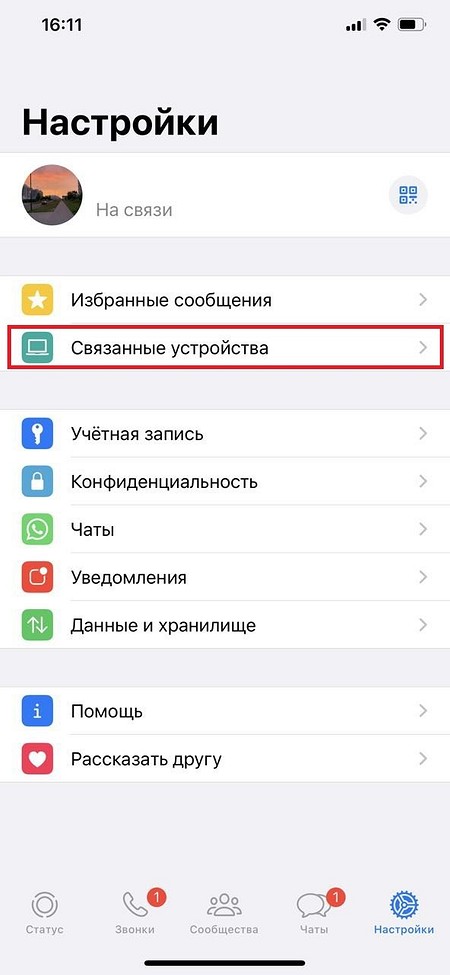
- Нажимаем «Привязка устройства» на телефоне.
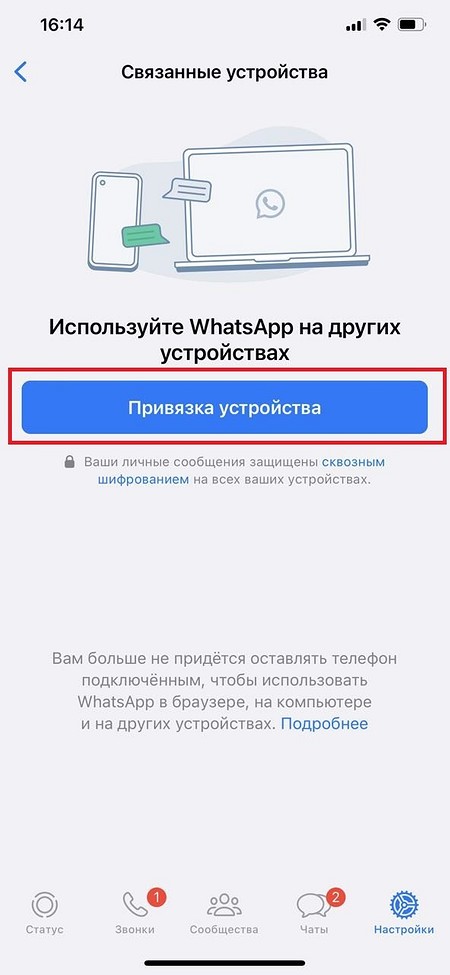
- Далее у нас активируется камера — возвращаемся на страницу WhatsApp Web, которую мы открывали на компьютере, и сканируем QR-код.
- Система автоматически перебросит нас в веб-версию Ватсап на ПК.
Браузерная версия мессенджера лишена возможности совершать звонки. Как обычные, так и по видео. Однако в переписке нет никаких ограничений: создавайте группы, приглашайте участников в уже готовые обсуждения, создавайте сообщества. Для удобства добавьте страницу веб-версии себе в закладки в браузере.
Качаем и устанавливаем Ватсап на компьютер
Чтобы пользоваться всеми возможностями мессенджера на ПК, рекомендуем обратить внимание на полноценный клиент. Сейчас расскажем, как его установить.
- Заходим на официальный сайт.
- Жмем на раздел «Загрузка».
- Нажимаем «Скачать в Microsoft». Далее начнется загрузка клиента — установите его себе на жесткий диск и запустите с рабочего стола.
Многие пользователи сталкиваются с проблемой: после нажатия на кнопку «Скачать в Microsoft» ничего не происходит. Открывается пустая страница. Решение есть: жмите на эту ссылку (если у вас Windows не ниже 8 и тип системы х64).
- После установки делаем те же самые действия, что и для веб-версии — открываем на телефоне настройки и привязываем новое устройство с помощью QR-кода.
Чем полноценный клиент WhatsApp на ПК лучше браузерной версии? Здесь можно все, что доступно в мобильном мессенджере. А самое главное — совершать видеозвонки. Веб-страница Ватсап пригодна только для текстового общения. Других отличий нет. В целом, функциональность одинаковая: что на компьютере, что на телефоне. Интерфейс и оформление совпадают полностью. Если ваша главная потребность в звонках, то без установки клиента не обойтись. В случае обычной переписки, то не обязательно качать WhatsApp на жесткий диск, так как веб-версия вполне справляется с этой задачей.
Как удалить WhatsApp с компьютера, если перестали им пользоваться?
Теоретически установленный клиент можно удалить через панель управления, если вы продали ноутбук или ПК и переживаете, что человек получит доступ к вашему аккаунту в Ватсап. Однако надежнее всего удалить устройство в настройках на смартфоне.
- Заходим в «Связанные устройства».
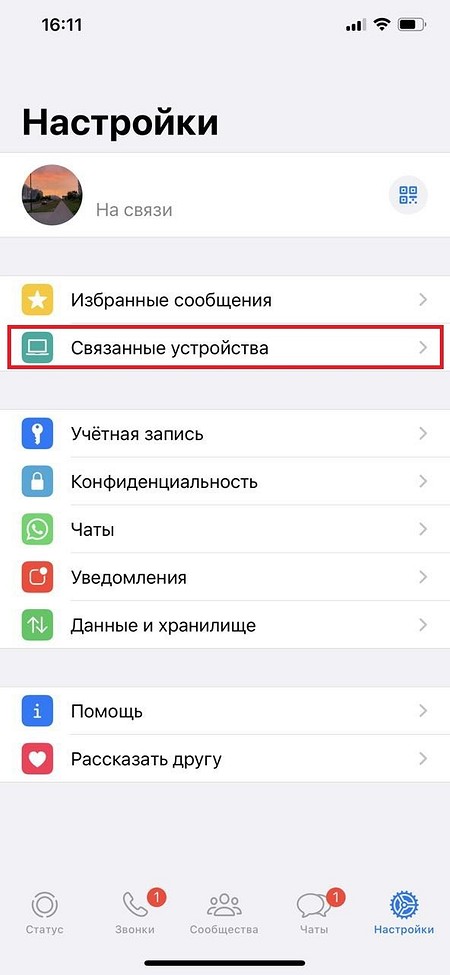
- Все сторонние девайсы, подключенные к профилю, будут отображаться здесь:

- Тапаем по любому из них и нажимаем «Выйти».
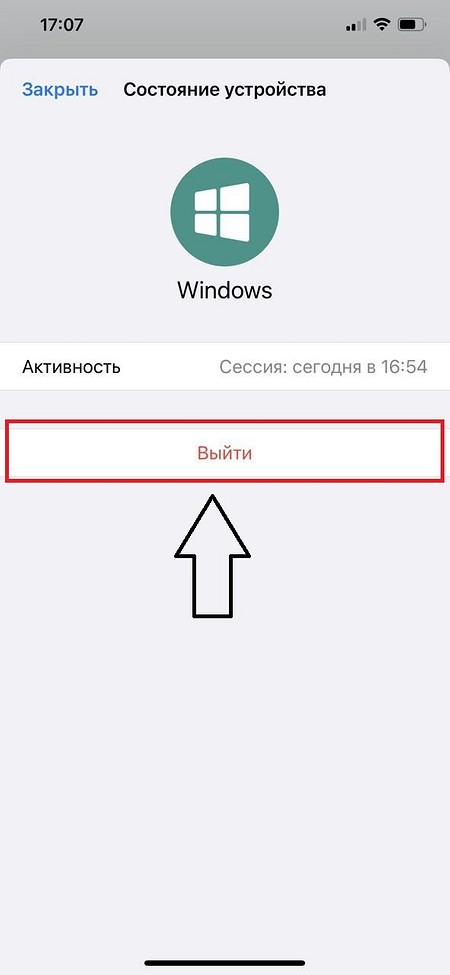
Таким образом, устройство теряет доступ к учетной записи. Чтобы зайти через него снова, придется опять сканировать QR-код.
Больше полезных советов — на нашем сайте:
- Как ноутбук подключить к телевизору через Wi-Fi
- Гидрогелевая пленка или стекло: что лучше?
- Был в сети недавно: как поставить такой статус ВК